क्या आप सीखना चाहेंगे कि Windows Defender शेड्यूल किए गए स्कैन को कॉन्फ़िगर करने के लिए समूह नीति का उपयोग कैसे करें? इस ट्यूटोरियल में, हम आपको दिखाएंगे कि विंडोज पर शेड्यूल किए गए स्कैन के विकल्पों को कॉन्फ़िगर करने के लिए समूह नीति कैसे बनाएं।
• Windows 2012 R2
• Windows 2016
• Windows 2019
• विंडोज 2022
• Windows 10
• विंडोज 11
Windows GPO के साथ अपने संगठन में एकाधिक कंप्यूटरों के लिए शेड्यूल किए गए स्कैन सेट अप करने और प्रबंधित करने का तरीका जानें. हमारे चरण-दर-चरण निर्देशों, सर्वोत्तम प्रथाओं और समस्या निवारण युक्तियों के साथ इष्टतम नेटवर्क सुरक्षा प्राप्त करें
उपकरण सूची
यहां आप इस ट्यूटोरियल बनाने के लिए इस्तेमाल उपकरणों की सूची पा सकते हैं।
इस लिंक में इस ट्यूटोरियल को बनाने के लिए इस्तेमाल की जाने वाली सॉफ्टवेयर लिस्ट भी दिखाई देगी।
विंडोज संबंधित ट्यूटोरियल:
इस पृष्ठ पर, हम विंडोज से संबंधित ट्यूटोरियल की एक सूची के लिए त्वरित पहुंच प्रदान करते हैं।
ट्यूटोरियल जीपीओ डिफेंडर - निर्धारित स्कैन कॉन्फ़िगर करें
डोमेन नियंत्रक पर, समूह नीति प्रबंधन उपकरण खोलें।

नई ग्रुप पॉलिसी बनाएं।

नई समूह नीति के लिए एक नाम दर्ज करें।

हमारे उदाहरण में, नए जीपीओ का नाम था: माई-जीपीओ।
ग्रुप पॉलिसी मैनेजमेंट स्क्रीन पर, ग्रुप पॉलिसी ऑब्जेक्ट्स नाम के फोल्डर का विस्तार करें।
राइट-क्लिक करें अपने नए ग्रुप पॉलिसी ऑब्जेक्ट और एडिट ऑप्शन का चयन करें।

समूह नीति संपादक स्क्रीन पर, कंप्यूटर कॉन्फ़िगरेशन फ़ोल्डर का विस्तार करें और निम्नलिखित आइटम का पता लगाएं।
स्कैन नाम के फोल्डर तक पहुंचें।
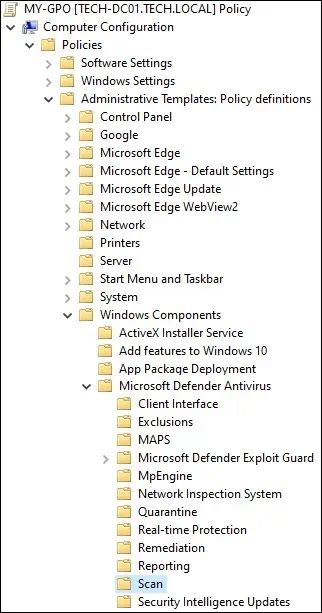
शेड्यूल किए गए स्कैन के लिए उपयोग करने के लिए स्कैन प्रकार निर्दिष्ट करें नाम वाले आइटम को सक्षम करें.
सुरक्षा स्कैन के प्रकार का चयन करें.

शेड्यूल किए गए स्कैन को चलाने के लिए सप्ताह का दिन निर्दिष्ट करें नामक आइटम सक्षम करें.
सप्ताह के इच्छित दिन का चयन करें।
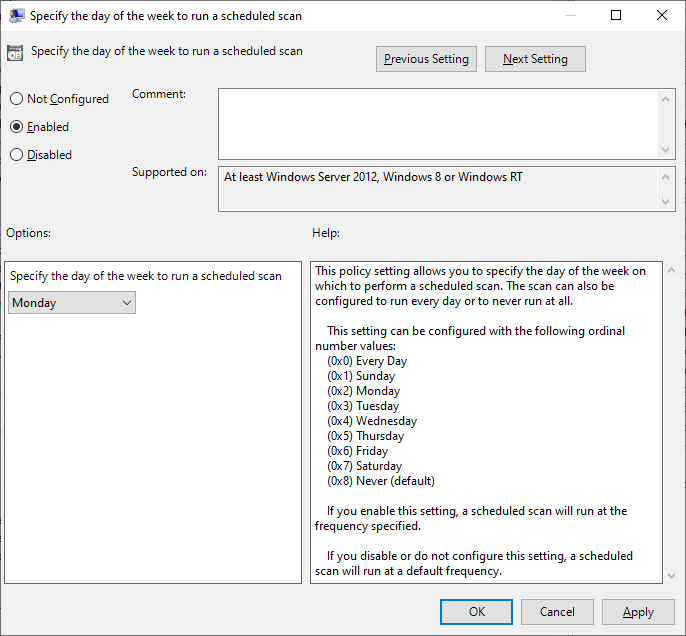
शेड्यूल किए गए स्कैन को चलाने के लिए दिन का समय निर्दिष्ट करें नामक आइटम सक्षम करें.
शेड्यूल किए गए स्कैन को चलाने के लिए समय दर्ज करें।
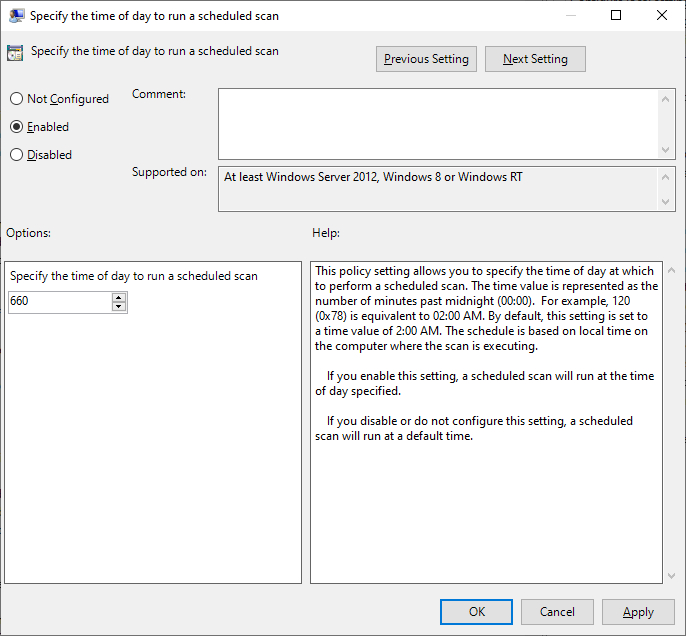
सुनिश्चित करें कि आप आधी रात के बाद मिनटों में समय दर्ज करें।
समूह नीति विन्यास को बचाने के लिए, आपको समूह नीति संपादक को बंद करने की आवश्यकता है।
बधाइयाँ! आपने जीपीओ निर्माण समाप्त कर दिया है।
ट्यूटोरियल जीपीओ डिफेंडर - निर्धारित स्कैन कॉन्फ़िगर करें
समूह नीति प्रबंधन स्क्रीन पर, आपको वांछित संगठनात्मक इकाई को राइट-क्लिक करना होगा और एक मौजूद जीपीओ को लिंक करने का विकल्प चुनें।

हमारे उदाहरण में, हम MY-GPO नाम की समूह नीति को डोमेन की जड़ से जोड़ने जा रहे हैं।

जीपीओ लगाने के बाद आपको 10 या 20 मिनट तक इंतजार करना होगा।
इस समय के दौरान जीपीओ को अन्य डोमेन नियंत्रकों के लिए दोहराया जाएगा।
हमारे उदाहरण में, हमने GPO का उपयोग करके Windows Defender शेड्यूल सुरक्षा स्कैन कॉन्फ़िगर किया है.
